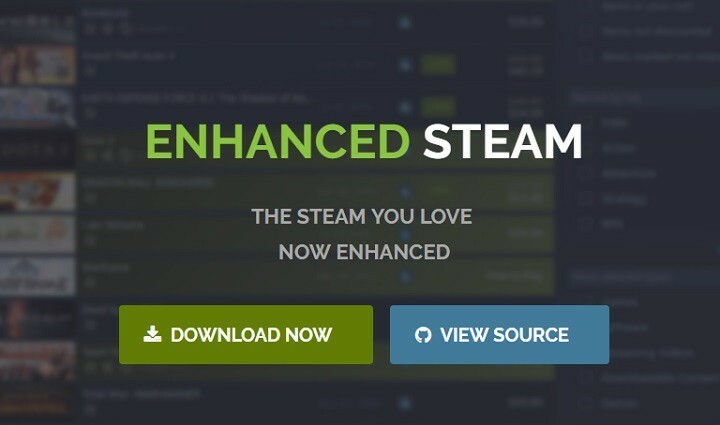- Steam е специализиран клиентски интерфейс на официалната платформа Valve Steam.
- Потребителите обаче са имали проблеми с него, докато получават Подготовка за стартиране грешка.
- За да научите всичко за този невероятен геймърски инструмент, посетете нашия специална страница на Steam.
- Говорейки за геймърите, ако сте един, продължете и посетете нашия Страница за игри както добре.

Този софтуер ще поддържа драйверите ви работещи, като по този начин ви предпазва от често срещани компютърни грешки и отказ на хардуер. Проверете всичките си драйвери сега в 3 лесни стъпки:
- Изтеглете DriverFix (проверен файл за изтегляне).
- Щракнете Започни сканиране за да намерите всички проблемни драйвери.
- Щракнете Актуализиране на драйвери за да получите нови версии и да избегнете неизправности в системата.
- DriverFix е изтеглен от 0 читатели този месец.
Парна е може би най-добрият клиент за игри за Windows 10 НАСТОЛЕН КОМПЮТЪР. Но понякога изхвърля грешки, които ви пречат да играете любимите си игри.
Например, когато се опитвате да отворите игра, Steam показва Подготовка за стартиране съобщение.
Ето пример:

Обикновено не отнема много време, преди да изчезне и играта ви се задейства (освен ако не чакате актуализация).
Много потребители на Steam обаче съобщават, че Подготовка за стартиране последователността отнема завинаги, дори след стартиране на всички необходими актуализации на играта, така че по същество се превръща в съобщение за грешка.
Вероятно вече сте опитвали всякакви хакове, за да разрешите този проблем, без никакъв късмет. Не се притеснявайте, тъй като ние сме тук, за да помогнем.
Как да поправя Steam, ако заседне при подготовката за стартиране?
Актуализирайте драйвери за графична карта, DirectX и аудио

Започнете, като актуализирате драйверите на графичната си карта, аудио драйверите и DirectX до най-новата версия.
Вашите игри в Steam може да не работят, ако тези драйвери са остарели, липсват или са повредени по някакъв начин, което води до Подготовка за стартиране цикъл.
Можеш ръчно актуализиране на драйвери но отнема много време и трябва да правите това често.
По-бърз начин е да се използва надежден инструмент за актуализиране на драйвери като DriverFix. Той е лек и има интуитивен интерфейс.
DriverFix извършва пълно сканиране на системата автоматично при стартиране, като открива всички остарели, повредени или липсващи драйвери.
Всичко, което трябва да направите, е да изберете драйверите, които искате да актуализирате, и да оставите DriverFix да се погрижи за останалото.
Рестартирайте компютъра си след това, за да финализирате модификациите на драйвера. След това опитайте да стартирате вашите игри Steam отново.

DriverFix
Актуализирайте и коригирайте вашите аудио, GPU и DirectX драйвери, за да играете Steam игри без никакви проблеми.
Проверете целостта на игралните файлове
- В Steam отидете на БИБЛИОТЕКА раздел
- Щракнете с десния бутон върху вашата игра и изберете Имоти

- Изберете Локални файлове и щракнете Проверете целостта на игралните файлове

- Изчакайте, докато процесът приключи
- Опитайте се да стартирате играта сега
Ако Подготовка за стартиране грешката е причинена от повреден кеш на играта, следвайте горните стъпки, за да коригирате това само с няколко щраквания.
Актуализирайте Steam и Windows 10
Уверете се, че използвате най-новите актуализации за Steam и Windows 10, за да се възползвате от най-новите функции, подобрения и корекции на грешки.
За Steam просто отворете Парна меню и щракнете Проверете за актуализации на Steam Client.

Ако Steam не успява да приложи актуализации и връща промените ви, вижте нашето лесно ръководство.
Когато става въпрос за Windows 10, потърсете актуализиране, щракнете Провери за обновленияи натиснете Изтегли бутон за всякакви актуализации, готови за изтегляне.

Ако вашите игри в Steam зависят от .NET Framework, предлагаме изтегляне на Microsoft .NET Framework Repair Tool и да го използвате, за да го поправите.
Преинсталирайте Steam

Ако все още не можете да преминете Подготовка за стартиране съобщение, когато се опитвате да играете игри, премахнете Steam от Windows 10 и го инсталирайте отново.
Това трябва да реши всички проблеми с Steam пакета, ако е виновен. Можете бързо изтеглете Steam от нашия уебсайт.
Променете DNS сървърите си

- Щракнете с десния бутон върху бутона "Старт" на Windows 10
- Изберете Интернет връзка
- Щракнете Променете опциите на адаптера
- Щракнете с десния бутон върху вашата интернет връзка и изберете Имоти (имате нужда от администраторски права)
- Кликнете два пъти Интернет протокол версия 4 (TCP / IPv4)
- Изберете Използвайте следните адреси на DNS сървъра
- Комплект Предпочитан DNS сървър да се 8.8.8.8
- Комплект Алтернативен DNS сървър да се 8.8.4.4
- Щракнете Добре
- Върнете се в Steam и се опитайте да стартирате играта си
Някои доставчици на интернет блокират трафика на Steam и дори тровят DNS сървърите ви, за да ви попречат да играете в Steam.
Някои популярни примери включват холандски телеком, Bluewin и Micronet Broadband.
Но можете да промените вашите DNS сървъри като решение. Ще можете да играете Steam игри, дори ако получите Подготовка за стартиране грешка, но нищо не се случва.
В инструкциите по-горе използвахме безплатните, публични и сигурни DNS сървъри, предоставени от Google Public DNS. Можете също да опитате Cloudflare или OpenDNS.
Деактивирайте безплатната си VPN услуга

Steam има проблеми с правилната работа с някои VPN инструменти. Обикновено това се случва с безплатни VPN, тъй като те използват публични IP адреси.
Така че, ако в момента сте свързани със защитен тунел, създаден от VPN, не забравяйте да го изключите.
Това може да е причината, поради която Steam се подготвя да стартира вашата игра, но никога не го прави.
Използвайте първокласна VPN услуга

Използването на VPN има много предимства, стига услугата да е с изключително качество.
По-рано установихме, че безплатната VPN мрежа може да попречи на играта ви в Steam. Но премиум VPN е различен.
И не можем да измислим по-надеждно VPN решение, което Частен достъп до Интернет.
Можете да го използвате, за да защитите вашата мрежова връзка, докато играете в Steam и байпас, ако вашият ISP блокира трафика Steam.
Освен това PIA поддържа разделен тунел. Ако имате някакви мрежови проблеми в Steam поради VPN, можете да настроите режим на разделено тунелиране, за да пренасочвате целия мрежов трафик през VPN, с изключение на Steam.
В резултат на това ще можете да навигирате в мрежата и да изтегляте торенти сигурно, достъпът да е цензуриран съдържание и деблокирайте Netflix US навсякъде другаде по света, докато играете игри в Steam извън VPN тунел.
Повече за PIA:
- +22 500 VPN и прокси сървъри в 98 местоположения и 77 държави
- WireGuard, OpenVPN, частен DNS, Shadowsocks
- 10 връзки наведнъж
- Без трупи или течове
- 24/7 поддръжка на чат на живо
- 30-дневна гаранция за връщане на парите (без безплатен пробен период)
- Плащайте с кредитна карта, PayPal или крипто

Частен достъп до Интернет
Използвайте PIA, за да заобиколите дроселирането, ако вашият ISP блокира трафика Steam, намали пинга в мултиплейър режим и др.
Заключение
За да обобщим, можете да поправите Steam Подготовка за стартиране цикъл на Windows 10 чрез актуализиране на вашата графична карта, аудио драйвери, DirectX, Steam и операционна система.
Ако това не работи, уверете се, че сте проверили целостта на игралните файлове, преинсталирайте Steam, сменете DNS сървърите си, деактивирайте безплатната си VPN и използвайте първокласно VPN решение, което няма да ви саботира.